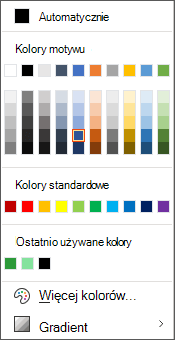Uwaga: Ten artykuł spełnił swoje zadanie i wkrótce zostanie wycofany. Aby zapobiec błędom „Nie można odnaleźć strony”, usuniemy znane nam linki. Jeśli zostały utworzone linki do tej strony, należy je usunąć — dbajmy wspólnie o łączność w sieci Web.
Możesz zmienić kolor wielu elementów, takich jak tekst lub czcionka, kolor wypełnienia komórki lub kształtu, obramowanie kształtu lub linii oraz kolor tła dokumentu lub slajdu.
Stosowanie motywu lub koloru standardowego
Po wybraniu elementu, którego kolor chcesz zmienić, i kliknięciu przycisku Kolor pokrewnego na pasku narzędzi, takiego jak Kolor czcionki, Kolor wyróżnienia tekstu lub Kolor wypełnienia, możesz zmienić motyw na kolor standardowy lub utworzyć nowy kolor niestandardowy.
Tworzenie nowego koloru
-
Kliknij pozycję Więcej kolorów, a następnie kliknij kartę Niestandardowe .
-
Kliknij odpowiedni zestaw kolorów i wybierz przycisk OK.
Utworzony kolor zostanie zastosowany do zaznaczonego tekstu i pojawi się na liście Ostatnio używane kolory w oknie dialogowym Kolory .
Zobacz też
Wybieranie kolorów w oknie dialogowym Więcej kolorów
Zmienianie koloru tekstu na slajdzie